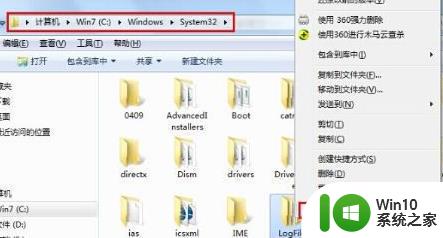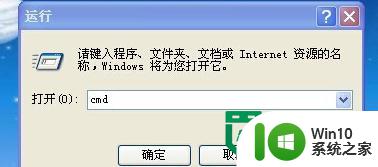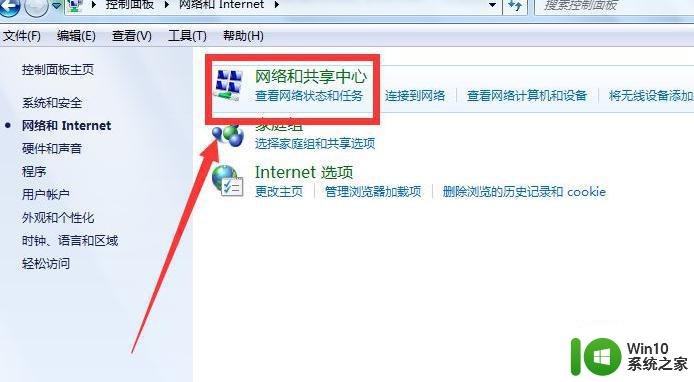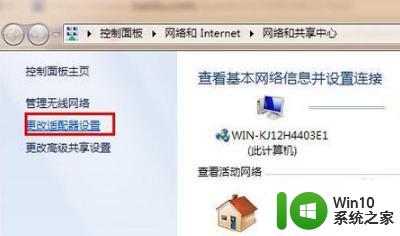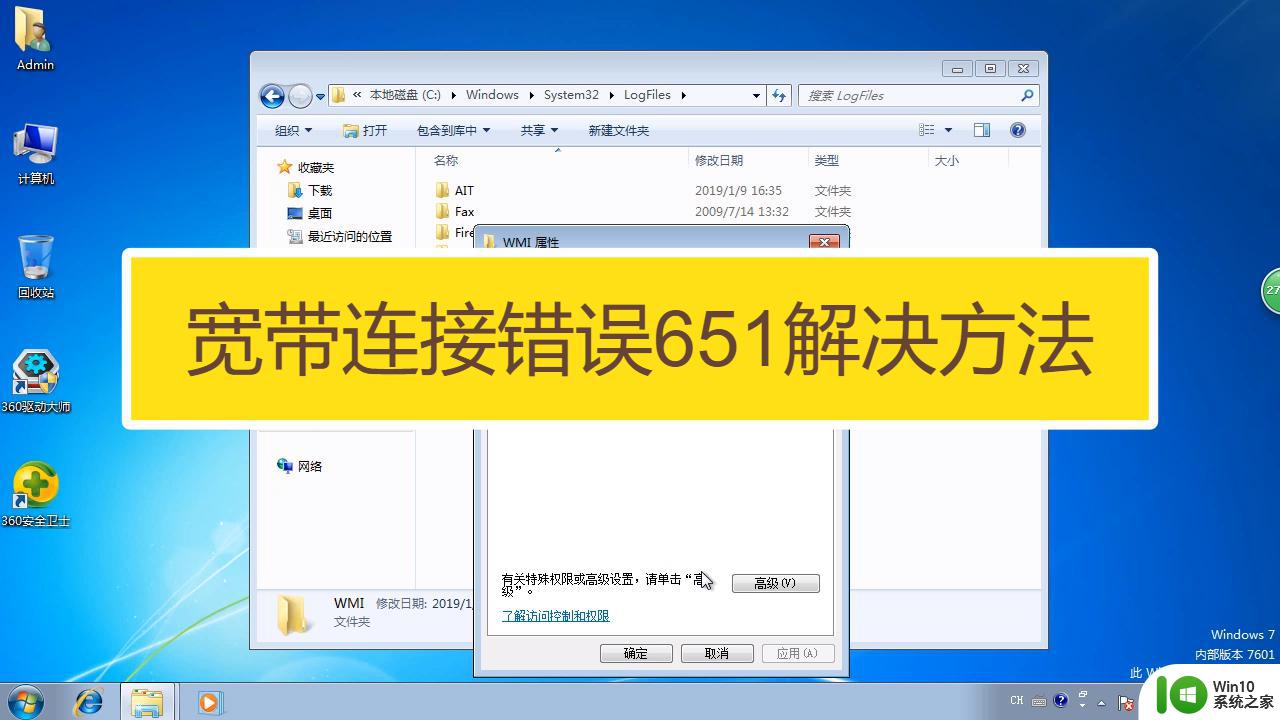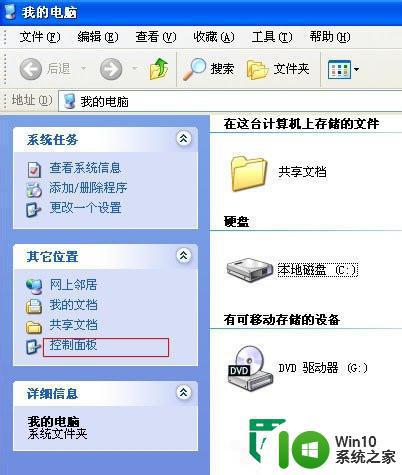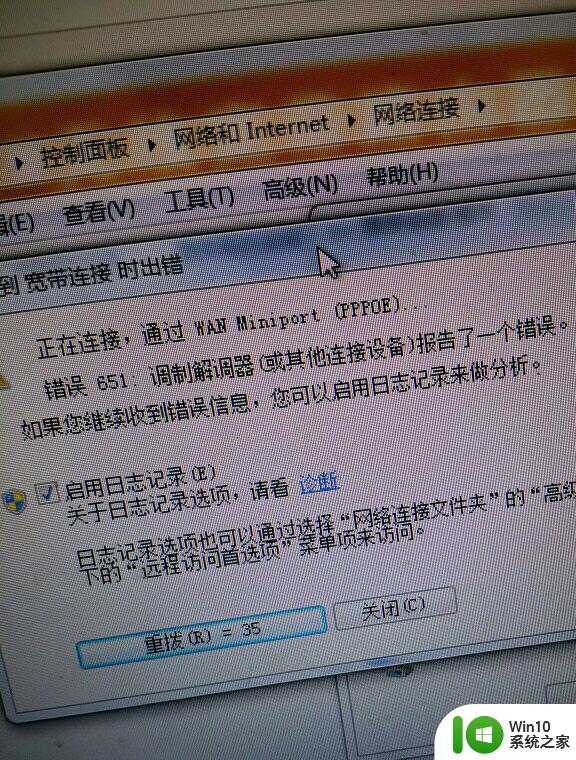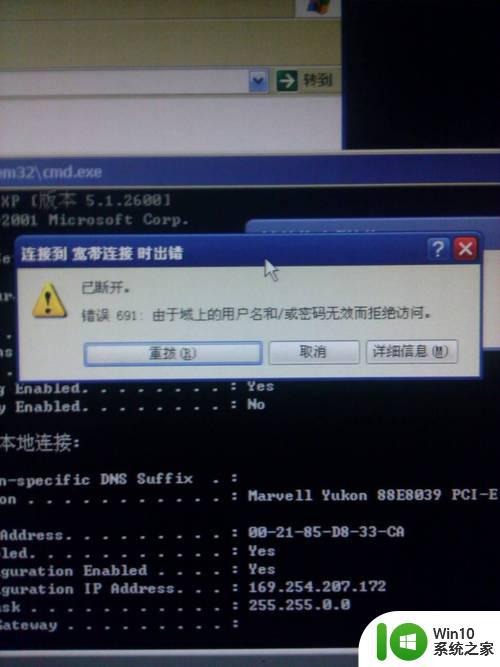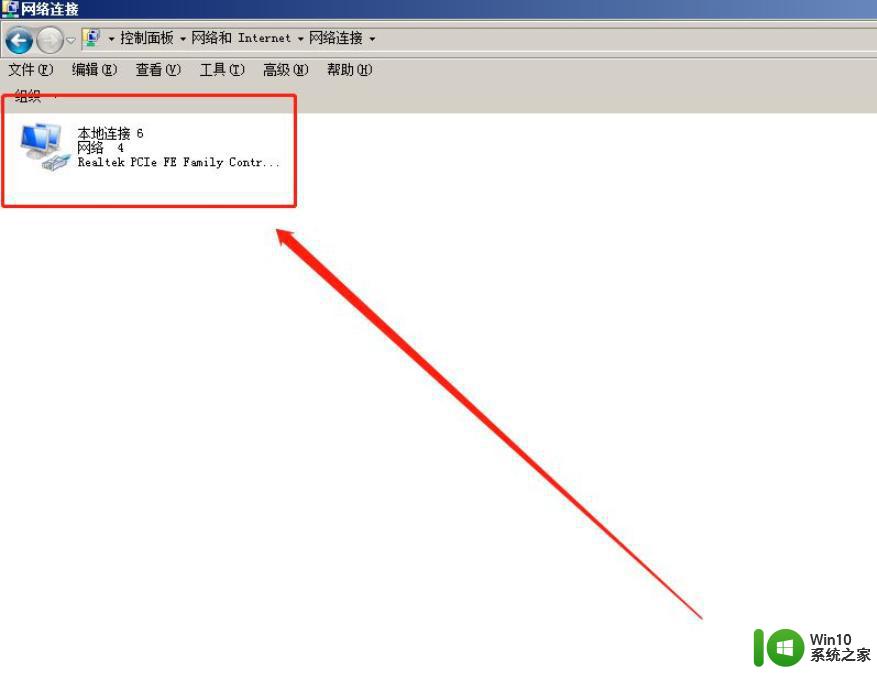电脑宽带连接错误711怎么回事 电脑宽带连接错误711解决方法
电脑宽带连接错误711是一种常见的网络连接问题,通常出现在使用宽带上网时,这个错误代码通常意味着系统的网络适配器或调制解调器出现了问题,导致无法正确连接到网络。要解决这个问题,可以尝试重新安装网络适配器驱动程序或检查网络设置是否正确。在排除这些可能原因后,还可以尝试重启路由器或调制解调器来解决问题。
具体方法如下:
1、打开我的电脑,输入C:\Windows\System32\LogFiles;
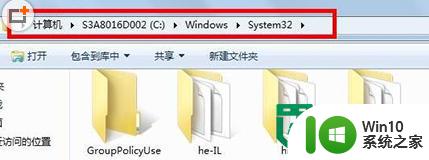
2、然后找到LogFiles文件夹,右键点击文件夹,单击菜单中的“属性”;
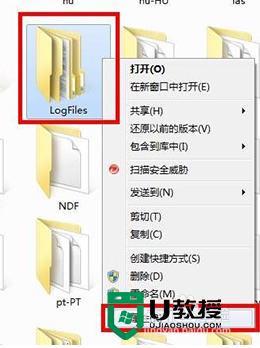
3、将窗口切换到安全这一栏,然后点击下方的高级按钮;
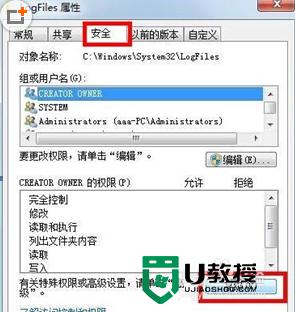
4、将界面切换到所有者这一栏,然后点击下方的编辑按钮;
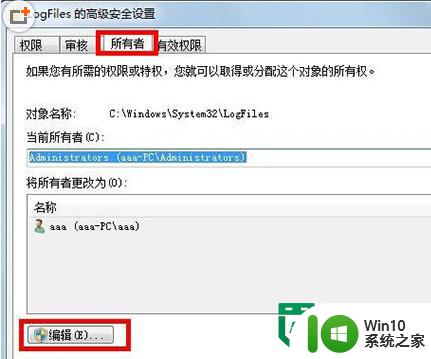
5、选中自己目前使用的账户,然后点击下面的确定;
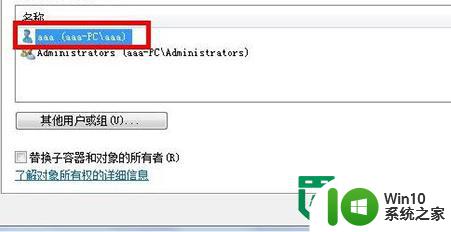
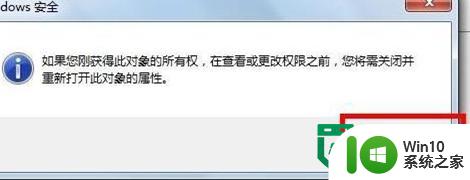
6、返回桌面,右键点击计算机选择管理;
7、然后在管理的界面中,我们在左侧的菜单中找到服务这一项并单击;
8、然后在右边的窗口中找到Remote Access Auto Connection ManagerRemote,右键点击,选择启动即可。

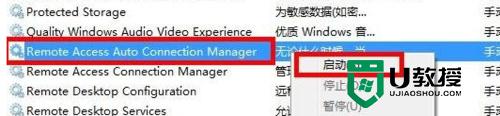
以上就是电脑宽带连接错误711怎么回事的全部内容,还有不清楚的用户就可以参考一下小编的步骤进行操作,希望能够对大家有所帮助。